Astăzi, vă voi arăta cum să conectați un controler la iPad - dar povestea noastră începe de fapt...
Acum câteva săptămâni, am scăpat de 5 USD pentru a pune Stardew Valley pe iPad. Uitasem să-mi aduc Nintendo Switch-ul cu mine în acea zi și, dorind să joc în continuare un joc, am decis să încep să joc Stardew Valley pentru prima dată pe iPad.
Totul a fost grozav – dacă nu ați jucat acest joc, este excelent și am băgat o mulțime de timp în el. Cu toate acestea, un lucru mă deranja cu jocul: Controalele. Această frustrare a fost cea care a dus la postarea de astăzi.
Posibilitatea de a conecta un controler la iPad îl face o aproximare foarte apropiată de Nintendo Switch. Obțineți un ecran mai frumos, dar este puțin mai puțin portabil și are mai puține jocuri de calitate.
Cu alte cuvinte, este distractiv să ai dacă nu ai un Switch pe persoana ta.
În această postare, vă voi prezenta elementele de bază ale conectării unui controler de joc la iPad (acest lucru va funcționa și pe un iPhone; pașii sunt aceiași). Să începem cu ce controlere funcționează cu iPad-ul tău.
De asemenea, poți citește acest tutorial Am scris pentru a vedea cum să conectez un controler la Mac.

Cuprins
- Ce controlere de joc funcționează pe iPad?
-
Cum se conectează un controler la iPad
- Pasul 1: Activați asocierea Bluetooth pe controler
- Pasul 2: Activați Bluetooth pe iPad
- Pasul 3: Conectați un controler la iPad folosind Bluetooth
- Cum să utilizați un controler pe iPad
-
Conectați un controler la iPad și creșteți-vă jocul pe mobil
- Postări asemănatoare:
Ce controlere de joc funcționează pe iPad?
Înainte de a putea conecta un controler la iPad, aveți nevoie de un controler care se poate conecta la un iPad. La momentul scrierii, următoarele controlere de jocuri sunt compatibile cu iPad:
- Controler wireless Xbox cu Bluetooth (model 1708)
- Controler wireless Xbox Elite seria 2
- Controler adaptiv Xbox
- Controler wireless Xbox Seria S și Seria X
- Controler wireless PlayStation DualShock 4
- Controler fără fir PlayStation 5 DualSense
- Controlere Bluetooth MFi (Fabricate pentru iOS).
Pe scurt, dacă ați achiziționat un PS4 sau Xbox One și o versiune ulterioară, iar iPad-ul dvs. are o vechime de patru sau cinci ani, ar trebui să le puteți asocia pe cele două.
Și dacă nu ești sigur care sunt controlerele MFi, asta înseamnă doar controlere terțe care au fost făcute să funcționeze cu iPad și iPhone. Urcați pe Amazon și căutați „controlere MFi” și veți vedea la ce mă refer.
Cum se conectează un controler la iPad
Bine, acum că aveți controlerul compatibil cu iPad în mână, trebuie să învățați cum să conectați un controler la iPad. Fiecare va fi ușor diferit, deși niciunul nu ar trebui să vă dea prea multe probleme.
Pasul 1: Activați asocierea Bluetooth pe controler
În primul rând, veți dori să comutați controlerul de joc în modul de asociere. iPad-ul acceptă numai Bluetooth ca mijloc de asociere, așa că numai controlerele cu Bluetooth se pot conecta la iPad.
Activarea modului de asociere va varia de la un controler la altul. Iată cum se face acest lucru cu fiecare tip de controler enumerat mai sus:
- Activați asocierea Bluetooth pe un controler Xbox compatibil. Apăsați pe mare Xbox butonul din centrul controlerului până când începe să clipească. Apoi apăsați și mențineți apăsat Conectați butonul pentru câteva secunde până când controlerul Xbox intră în modul de asociere. The Conectați butonul se află de obicei în partea din față a controlerului (spre deosebire de partea de sus sau de jos), aproape de locul unde se află portul de încărcare.
- Activați asocierea Bluetooth pe un controler PlayStation compatibil. Începeți cu controlerul PlayStation oprit (nicio lumină de pe controler nu este aprinsă). Apoi, apăsați și mențineți apăsat butonul PS butonul din centrul controlerului și cel mai mic Acțiune butonul în același timp. Țineți apăsat aceste butoane până când luminile de pe controlerul PlayStation încep să clipească.
- Activați împerecherea Bluetooth pe un controler de jocuri MFi. Controlerele de jocuri MFi vor intra toate în modul de asociere puțin diferit. Cu toate acestea, în general, fie apăsați un buton, fie apăsați și mențineți apăsată o combinație de butoane pentru a intra în modul de asociere. Controlerul dvs. MFi ar trebui să aibă instrucțiuni despre cum să intrați în modul de asociere.
Pasul 2: Activați Bluetooth pe iPad
Odată ce știți cum să puneți controlerul în modul de asociere, următorul pas pentru a conecta un controler la iPad este să activați Bluetooth pe iPad. Pentru a face acest lucru, deschideți Setări aplicație, atingeți Bluetooth, și asigurați-vă că Bluetooth comutatorul este pornit (de exemplu, verde).
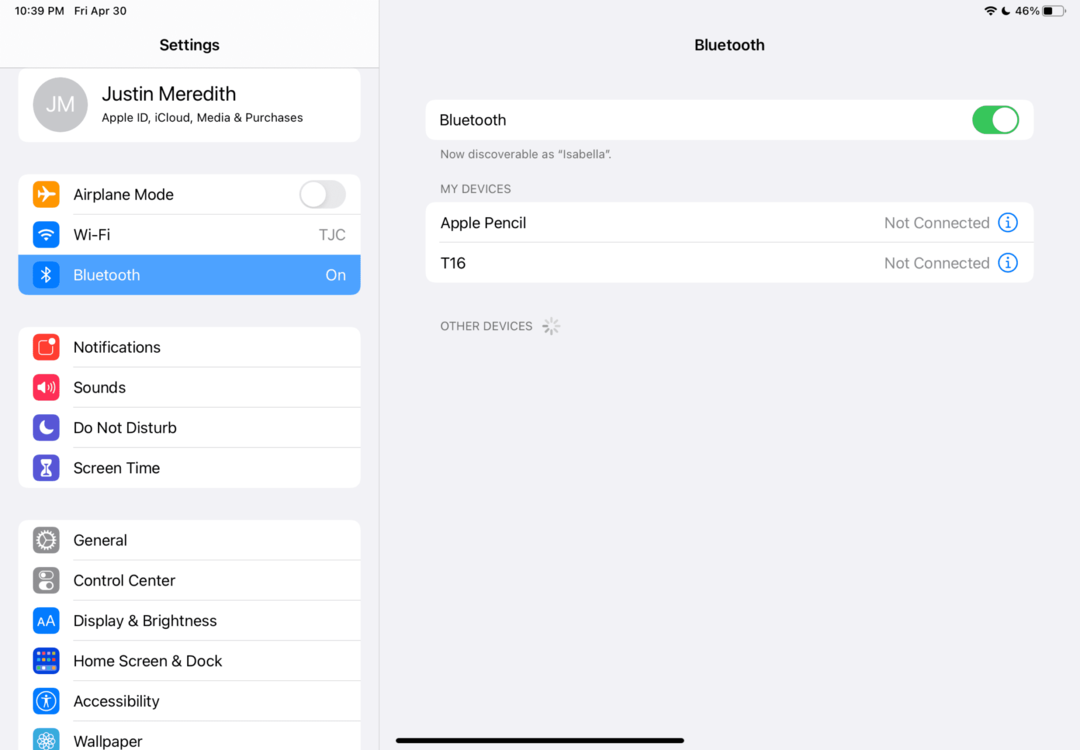
Rămâneți aici pe iPad, pentru că aici este locul Pasul 3 urmează să aibă loc.
Pasul 3: Conectați un controler la iPad folosind Bluetooth
În timp ce încă sunteți în ecranul de setări Bluetooth al iPad-ului dvs., ar trebui să vedeți o secțiune intitulată ALTE DISPOZITIVE. Puteți vedea acest lucru în captura de ecran de mai sus. Aici vor apărea dispozitivele care sunt gata să fie asociate cu iPad-ul.
Dacă controlerul tău de jocuri este încă în modul de asociere, ar trebui să îl vezi în această listă. Dacă nu, puneți controlerul înapoi în modul de asociere și ar trebui să apară.
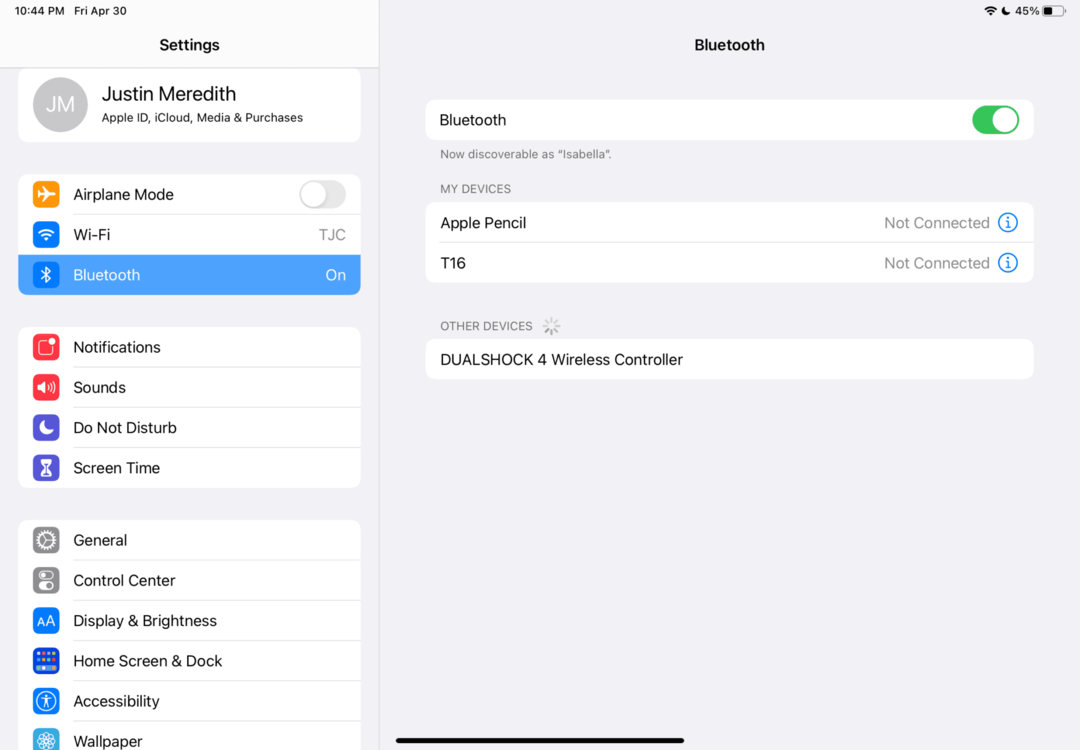
Odată ce apare în listă, atingeți-l. Aceasta o va muta din ALTE DISPOZITIVE la DISPOZITIVELE MELE.

Si asta e! Așa puteți conecta un controler la iPad.
Cum să utilizați un controler pe iPad
Odată ce ați reușit să conectați un controler la iPad, sunteți gata să începeți să îl utilizați!
Ei bine aproape. Veți observa că nu puteți începe imediat să utilizați controlerul pentru a naviga în aplicația Setări, pe ecranul de pornire al iPad-ului sau aproape în niciuna dintre celelalte aplicații de pe iPad.
Asta pentru că numai anumite aplicații acceptă utilizarea unui controler pe iPad. Pot să joc Stardew Valley cu un controler pe iPad, dar nu League of Legends: Wild Rift.
În cea mai mare parte, vor fi doar jocuri care acceptă utilizarea unui controler pe iPad. Și chiar și atunci, doar unele jocuri au activat acest suport. Din păcate, Apple nu are nicio modalitate încorporată de a spune dacă un joc va funcționa cu un controler. Nu există nimic pe pagina App Store a unei aplicații care să indice dacă este compatibilă cu un controler sau nu.
Puteți, totuși, să utilizați site-ul web controler.wtf pentru a verifica din timp. Este un proiect comunitar (cum ar fi Wikipedia) în care utilizatorii adaugă jocuri care au fost confirmate că acceptă controlere de jocuri. Are chiar și o funcție de căutare, așa că puteți introduce numele unui joc iPad înainte de a-l cumpăra pentru a vedea dacă acceptă un controler de joc.
Conectați un controler la iPad și creșteți-vă jocul pe mobil
Sincer, posibilitatea de a conecta un controler la iPad a fost un schimbător de joc (joc de cuvinte). Prin urmare, atât de multe jocuri au devenit mult mai distractive, iar jocurile care nu acceptă încă un controler sunt vizibil mai puțin distractive.
Dacă ți-a plăcut această postare, asigură-te că ai verificat câteva dintre celelalte postări de aici AppleToolBox (Jocuri pe Mac: cum să funcționeze)!